[视频]Win10怎么关闭任务栏窗口预览窗口
关于星巴Win10怎么关闭任务栏窗口预览窗口,期待您的经验分享,谢谢你帮我,祝你快乐,愿你事事如意
!
更新:2024-03-10 01:53:56优质经验
来自酷我音乐http://www.kuwo.cn/的优秀用户电动车的那些事儿,于2017-10-02在生活百科知识平台总结分享了一篇关于“Win10怎么关闭任务栏窗口预览窗口凯迪拉克ats”的经验,非常感谢电动车的那些事儿的辛苦付出,他总结的解决技巧方法及常用办法如下:
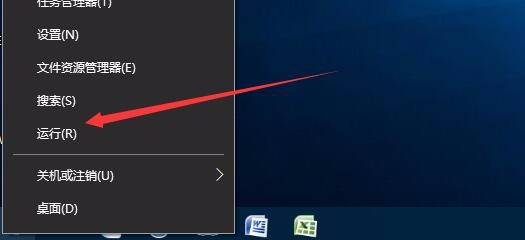 [图]2/7
[图]2/7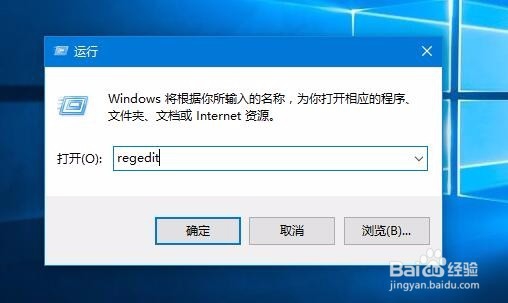 [图]3/7
[图]3/7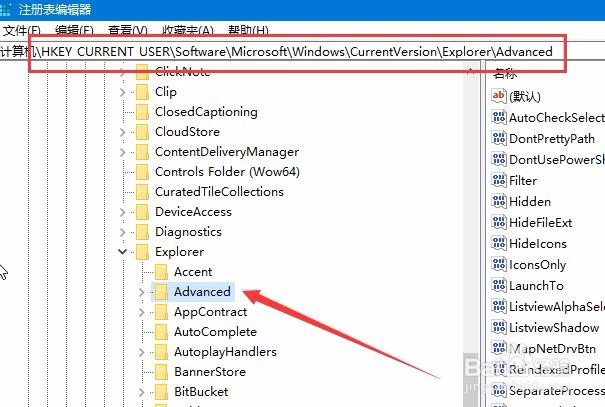 [图]4/7
[图]4/7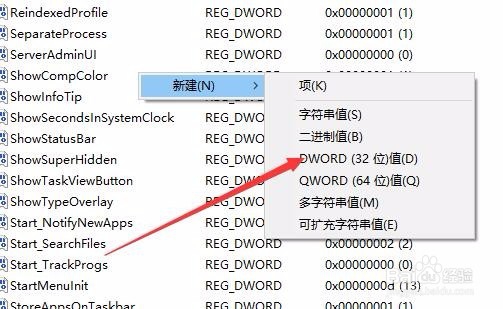 [图]5/7
[图]5/7 [图]6/7
[图]6/7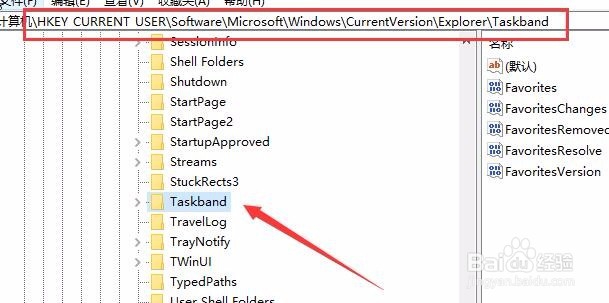 [图]7/7
[图]7/7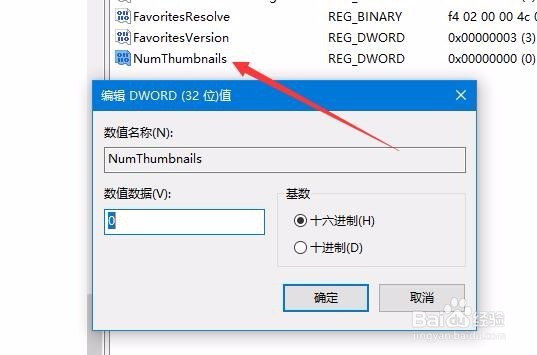 [图]
[图]
19万+在Windows10系统中鼠标移动到任务栏的时候,就会显示出打开窗口的预览窗口,有些网友不想使用该功能,那么我们怎么样来关闭这个功能呢?
工具/原料
Windows10方法/步骤
1/7分步阅读在Windows10桌面,我们右键点击开始按钮,然后在弹出的菜单中选择“运行”菜单项
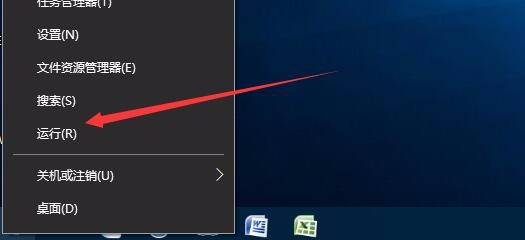 [图]2/7
[图]2/7在打开的运行窗口中,我们输入命令regedit,然后点击确定按钮,打开注册表编辑器窗口。
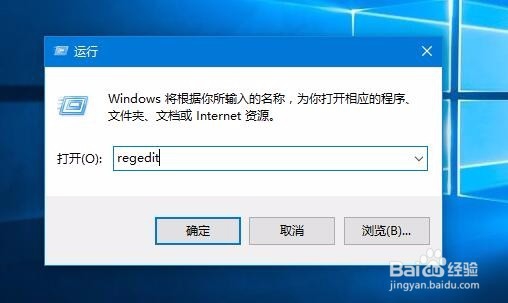 [图]3/7
[图]3/7在打开的注册表编辑器窗口中,我们定位到HKEY_CURRENT_USER\Software\Microsoft\Windows\CurrentVersion\Explorer\Advanced注册表项
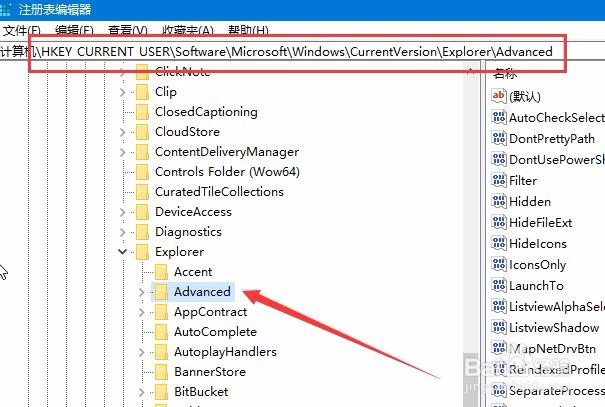 [图]4/7
[图]4/7在右侧窗口中找一下是否有ExtendedUIHoverTime键值,如果没有的话,右键点击空白位置,然后选择“新建/Dword(32位)值”菜单项
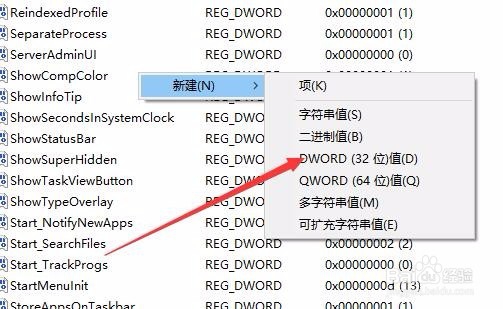 [图]5/7
[图]5/7把新建的键值重命名为ExtendedUIHoverTime,然后双击打开其编辑窗口,修改数值数据为9000,最后点击确定按钮 。
 [图]6/7
[图]6/7接着我们再定位到HKEY_CURRENT_USER\SOFTWARE\Microsoft\Windows\CurrentVersion\Explorer\Taskband注册表项
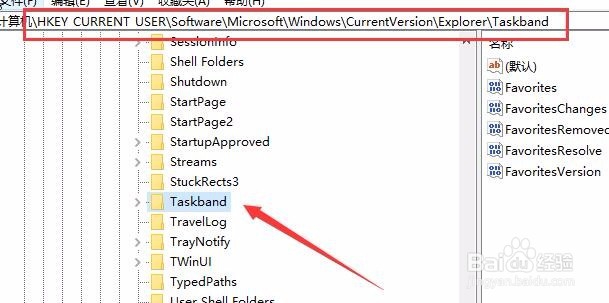 [图]7/7
[图]7/7同样的方法,我们看一下右侧窗口中是否有NumThumbnails键值,如果没有的话,我们手工建立一个,然后保持其数值数据为0,重新启动计算机后,发现任务栏的窗口预览功能关闭了。
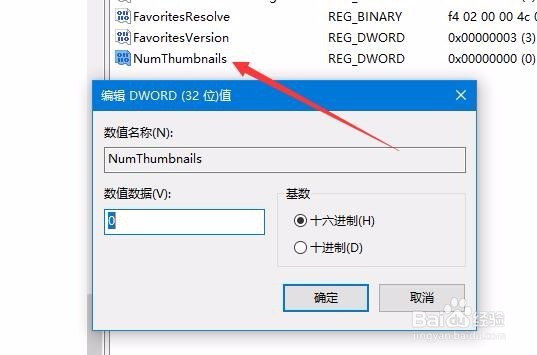 [图]
[图]时尚/美容经验推荐
- Q幻塔星岛石壁打破方法介绍
- Q最近怎样瘦腿才是最快方法
- Q有什么朋友圈一条线是屏蔽了还是删除了
- Q关注学生瘦脸的最快方法
- Q假如如何瘦肚子:怎样快速瘦肚子
- Q怎么瑜伽入门动作图片教程
- Q这样淑女怎样扎出小清新发型
- Q说明怎样让脸变白
- Q什么领带打结详解
- Q有多少正确的淡妆化妆步骤-怎样画淡妆
- Q请问中国护肤品十大品牌排行榜
- Q求解答全球护肤品十大排名,买得起的大牌必须...
- Q有什么中国护肤品十大品牌排行榜
- Q突然牛仔阔腿裤搭配什么鞋
- Q怎样夏天穿内衣很热怎么办
- Q学习全球十大护肤品排行榜,十款性价比高的...
- Q这样怎样快速瘦肚子
- Q怎么做怎么瘦大腿和屁股
- Q这里怎么瘦大腿和屁股
- Q关于女士黑色风衣搭配
- Q[视频]苹果电脑退出apple id
- Q99成新手机建不建议买?
- Q华为手机软件商店在哪里
- Q王者荣耀广州TTG总决赛信物怎么获得
已有 86185 位经验达人注册
已帮助 234983 人解决了问题


